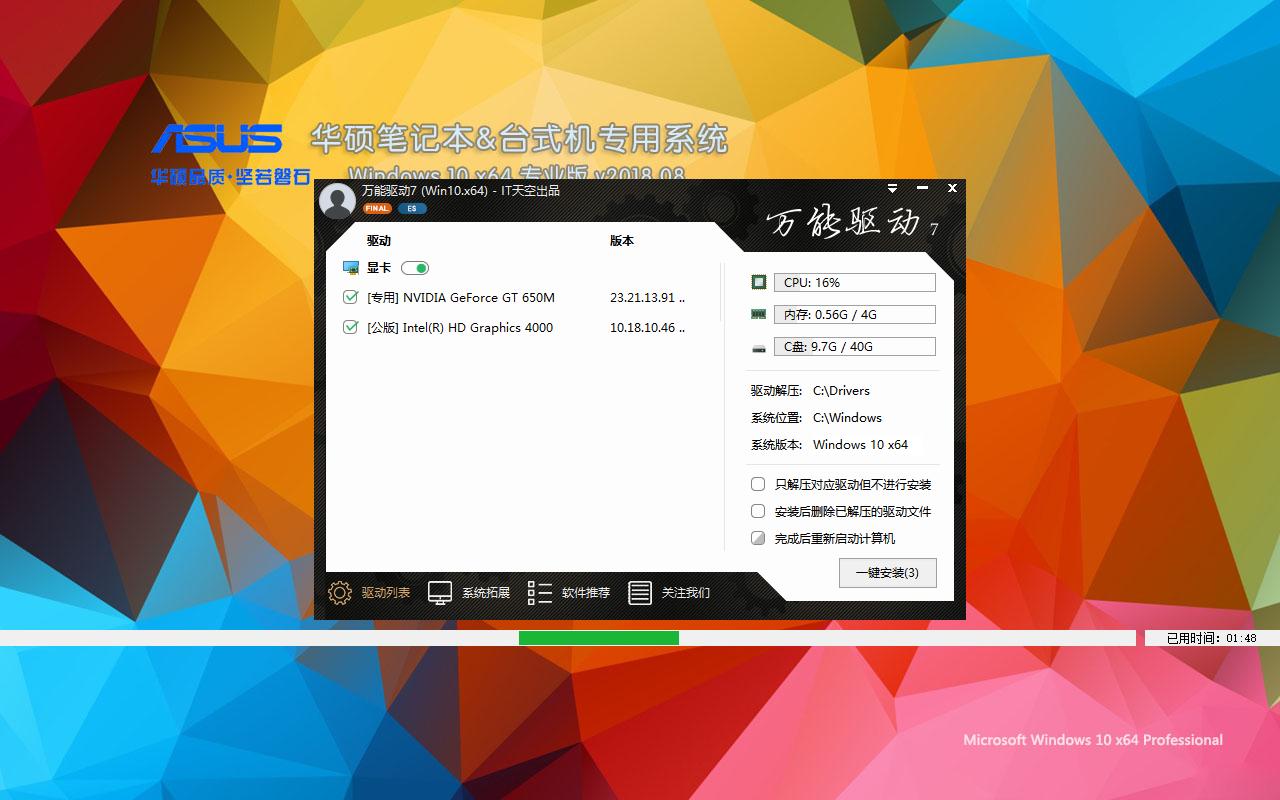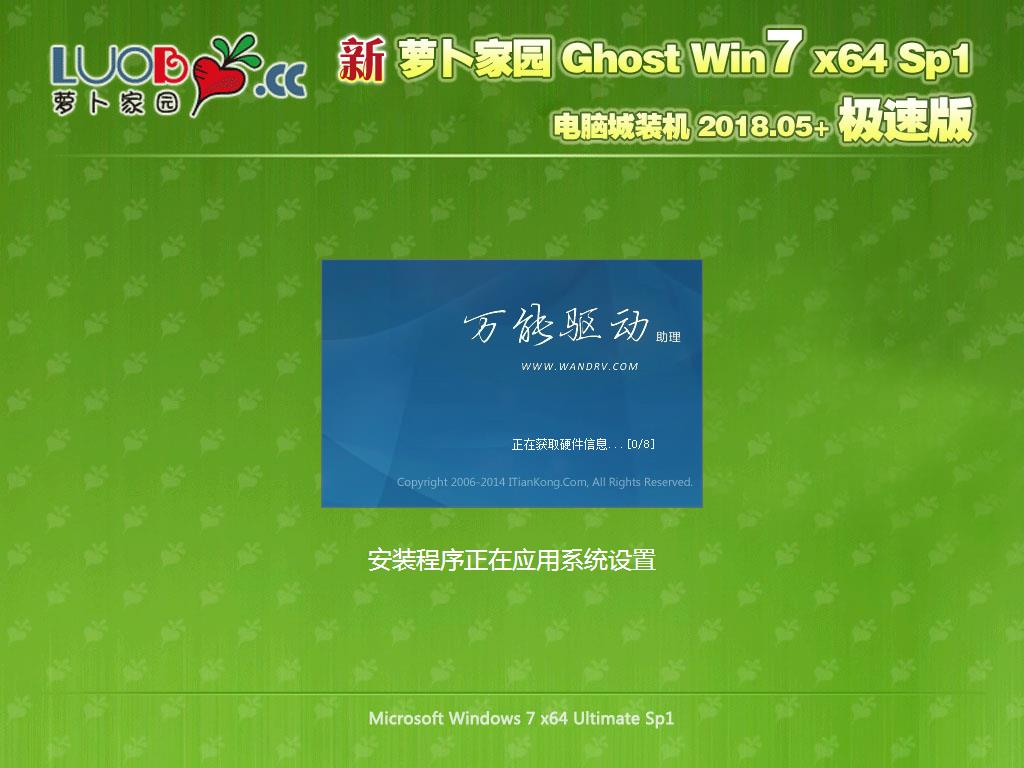hp笔记本重装系统(安装系统)图文详细教程图解
最近有使用惠普笔记本的用户反映,想为自己的电脑重装Win7系统,又听说惠普电脑u盘启动和其它笔记本的u盘启动有不同之处,不敢轻易重装Win7系统,我就来跟大家分享一下hp笔记本重装系统的过程详解。
很多朋友都想要知道hp笔记本重装系统的方法是什么,其实惠普电脑系统重装是非常简单的,既然大家都想要知道惠普电脑系统重装的方法,那么我就一定要来帮助大家了,那接着为大家带来惠普电脑重装系统图文教程吧。
hp笔记本重装系统步骤:
驱动准备
1一种方法是直接给电脑的驱动进行备份保存在非系统盘。
2另一种方法是使用工具,如:驱动精灵,大家可以百度搜索“驱动精灵”下载那个万能网卡版的。如图:
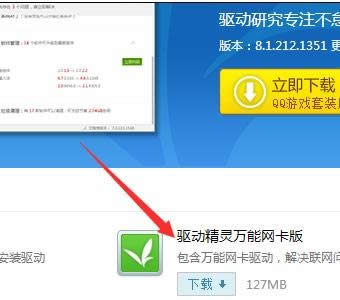
hp笔记本重装系统图解详情(1)
3驱动准备好后,对电脑的重要文件进行备份下来就可以对电脑进行重装系统了。
设置开机u盘启动
1hp电脑有个特殊的功能就是,按Esc键,就会出现 startup menu (启动菜单)如图:每个键的功能都有其说明。
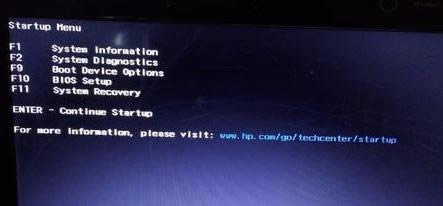
hp笔记本重装系统图解详情(2)
2这里小编直接按F9进入引导设备的选择界面,同样也可以F10进入BIOS菜单进行设置。
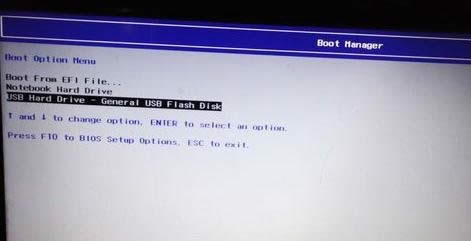
hp笔记本重装系统图解详情(3)
3选择usb hard drive,然后回车,系统直接从u盘启动。进入界面如图:
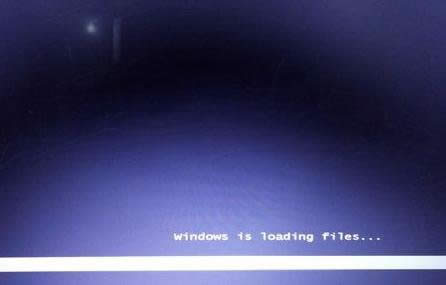
hp笔记本重装系统图解详情(4)
惠普笔记本重装系统步骤:
随后进入条款接受界面如图:
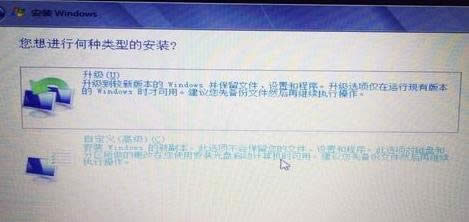
hp笔记本重装系统图解详情(5)
选择windows安装方式。如果需要格式化c盘,选择自定义安装,这里小编介绍下自定义安装。
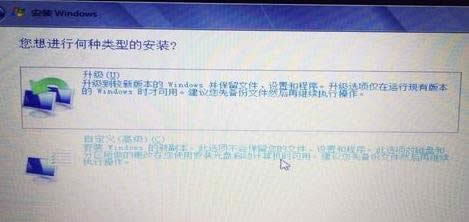
hp笔记本重装系统图解详情(6)
进入驱动器选择界面,单击“驱动器选择(高级)”如图
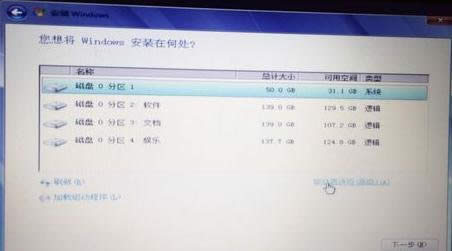
hp笔记本重装系统图解详情(7)
格式化系统盘如图:格式化,然后下一步
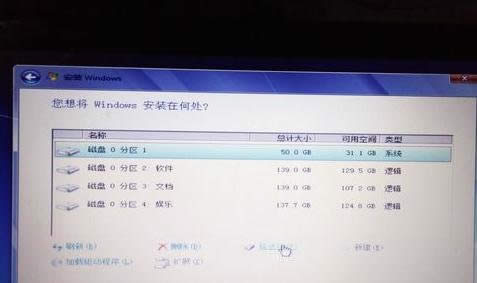
hp笔记本重装系统图解详情(8)
进入系统自动安装过程,这一过程,咱们不需要做任何事情,只需保证电脑不断电就行。
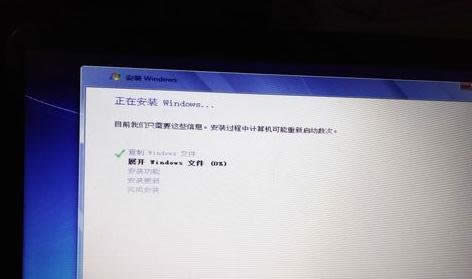
hp笔记本重装系统图解详情(9)
惠普重装系统完成后进入windows设置界面如图所示,根据提示设置windows更新,windows时间。
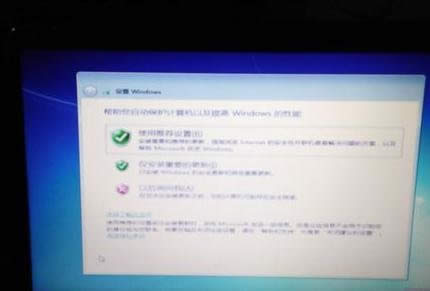
hp笔记本重装系统图解详情(10)
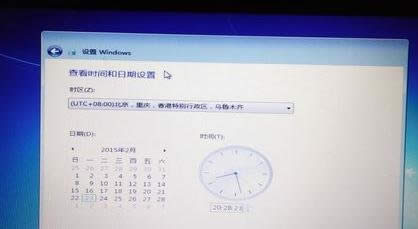
hp笔记本重装系统图解详情(11)
系统提示正在完成你的设置。随后他会自动关机,如图:
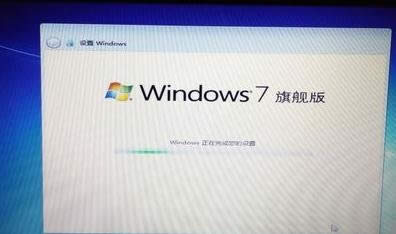
hp笔记本重装系统图解详情(12)

hp笔记本重装系统图解详情(13)
hp重装系统完成,自动进入系统。
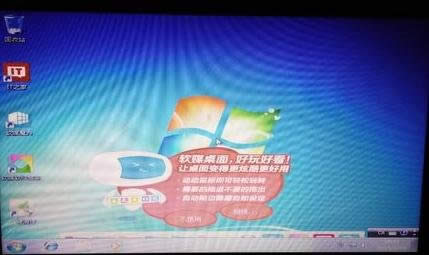
hp笔记本重装系统图解详情(14)
安装驱动,用之前准备好的备份或者驱动精灵进行安装,先安装网卡驱动。
今天为大家介绍的就是以上的hp笔记本重装系统的详细内容了,hp笔记本重装系统的方法不仅用于惠普,所有的电脑安装都可以使用以上的方法来操作完成哦,现在大家是不是都已经了解了呢?好了,如果大家觉得以上的方法不错就赶紧学习起来吧。
推荐系统
电脑公司Ghost Win7 Sp1 装机万能版2022年5月(32位) 提供下载
语言:中文版系统大小:3.13GB系统类型:新萝卜家园 Ghost Win7 x64 SP1 极速版2022年4月(64位) 高速下载
语言:中文版系统大小:3.91GB系统类型:新萝卜家园 GhostWin7 SP1 电脑城极速稳定版2022年4月(32位) ISO镜像高速下载
语言:中文版系统大小:3.13GB系统类型:新萝卜家园 GhostWin7 SP1 电脑城极速稳定版2022年5月(32位) ISO镜像高速下载
语言:中文版系统大小:3.13GB系统类型:电脑公司Ghost Win7 x64 Sp1装机万能版2022年5月(64位) ISO镜像免费下载
语言:中文版系统大小:3.91GB系统类型:笔记本&台式机专用系统 GhostWin7 32位旗舰版2022年5月(32位) ISO镜像免费下载
语言:中文版系统大小:3.13GB系统类型:番茄花园GhostWin7 SP1电脑城极速装机版2022年5月(32位) 最新高速下载
语言:中文版系统大小:3.13GB系统类型:深度技术Ghost Win7 Sp1 电脑城万能装机版2022年5月(32位) ISO高速下载
语言:中文版系统大小:3.13GB系统类型:
相关文章
- WinXP系统怎样看显存?看显存的办法
- WinXP系统如何设置一台电脑2个显示器?
- WinXP系统Svchost.exe应用程序出错怎样办?
- WinXP提示系统管理员设置了系统策略防范进行此安装的办法
- WinXP系统QQ图标不见了怎样办?
- WinXP系统电脑图标变大了怎样处理?
- WinXP系统收藏夹备份的办法
- WinXP系统虚拟内存最小值太低怎样办?
- WinXP系统打开页面出现乱码的处理办法
- WinXP页面提示Sysfader iexplore.exe应用程序出错的处理办法
- 如何处理WinXP光驱自动弹出的问题?
- 为啥Word只能用安全模式打开?Word不用安全模式打开的办法
- WinXP组策略提示“MMC无法创建管理单元”怎样办?
- WinXP访问工作组计算机密码的办法
热门系统
热门文章
常用系统
- 1番茄花园Ghost Win8.1 x64 办公纯净版2020年2月(激活版) ISO镜像高速下载
- 2华硕笔记本&台式机专用系统 Windows10 装机正式版下载 2018年8月(64位)
- 3电脑公司 装机专用系统Windows10 x86企业版 版本1903 2022年7月(32位) ISO镜像快速下载
- 4新萝卜家园 GhostWin7 SP1 电脑城极速稳定版2022年5月(32位) ISO镜像高速下载
- 5华硕笔记本&台式机专用系统 GhostWin7 32位旗舰版2018年7月(32位) 最新版ISO镜像下载
- 6新萝卜家园 Ghost Win7 x64 SP1 极速版2020年4月(64位) 高速下载
- 7番茄花园GhostWin7 SP1电脑城中秋特别 极速装机版2021年9月(32位) 最新高速下载
- 8雨林木风Ghost Win8.1 (X64) 纯净版2018年10月免激活) ISO镜像免费下载
- 9电脑公司Ghost Win7 x64 Sp1装机万能版2022年4月(64位) ISO镜像免费下载